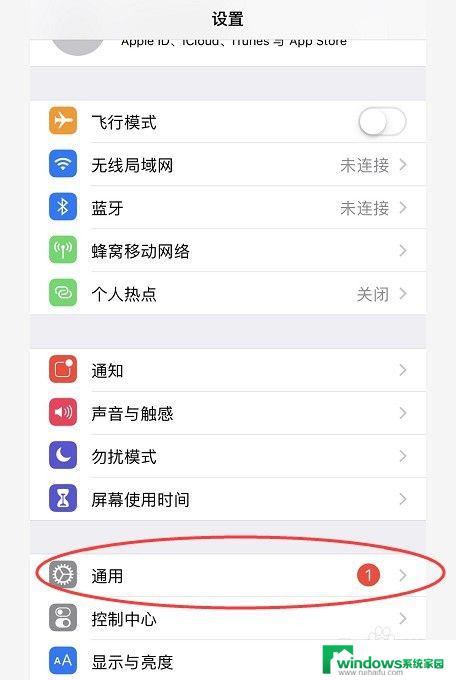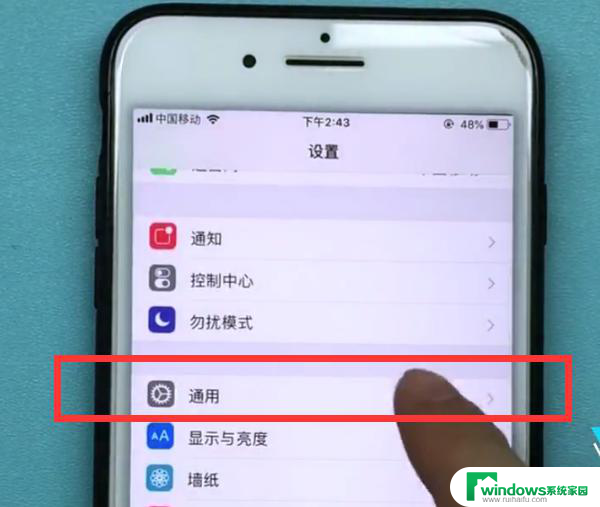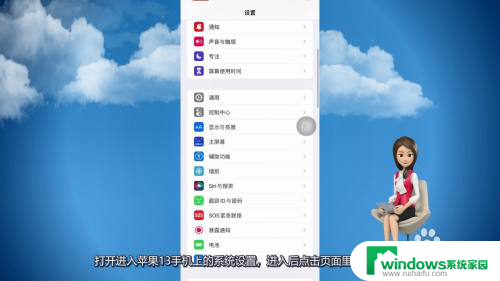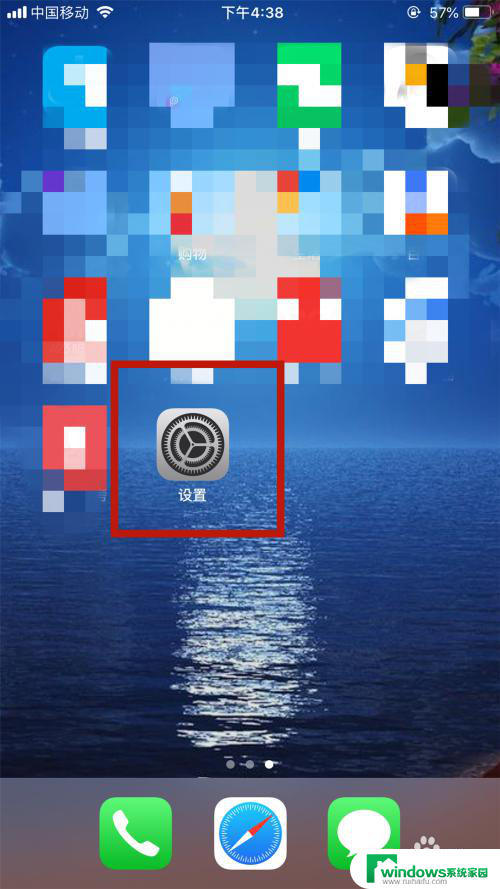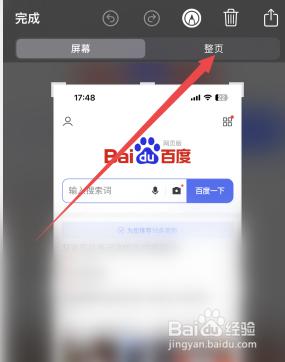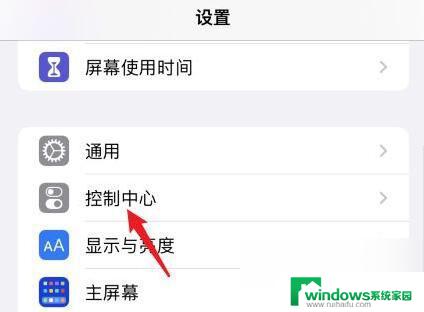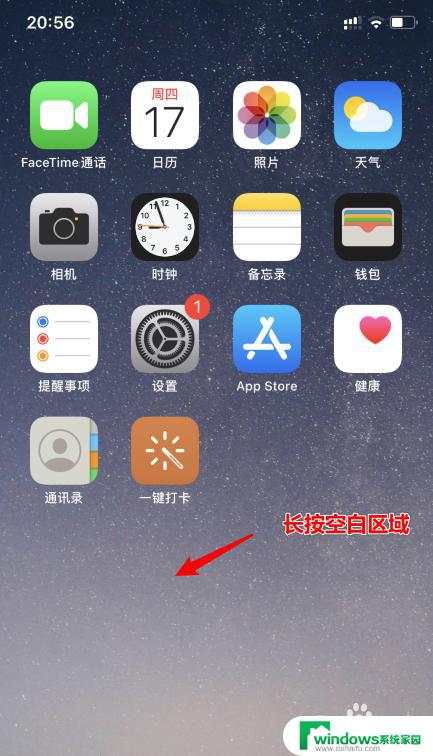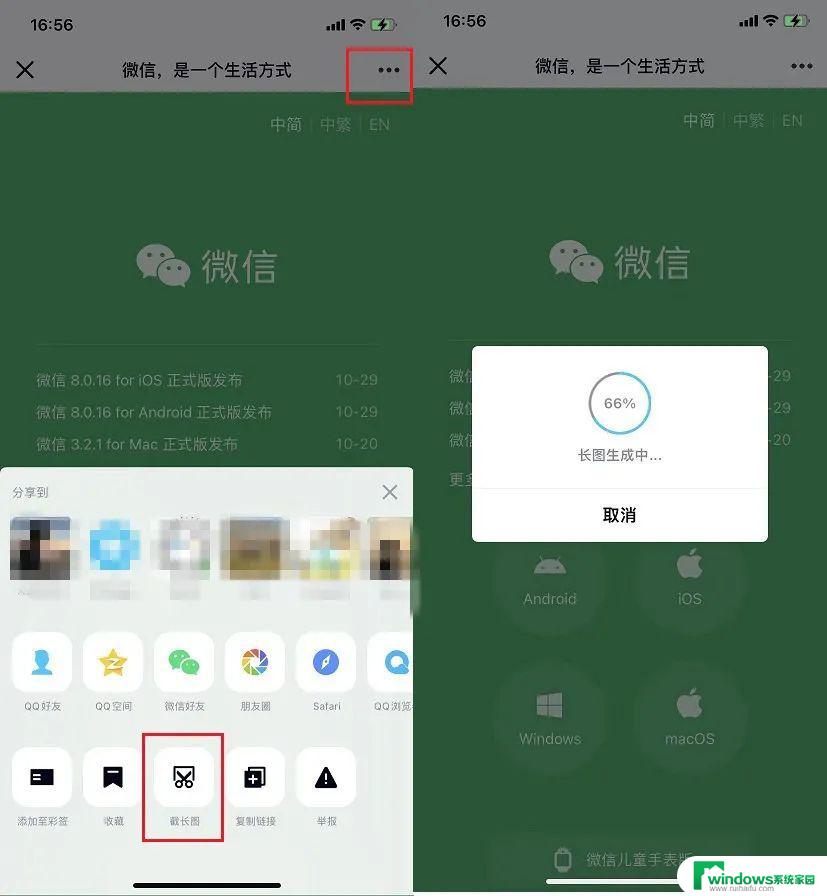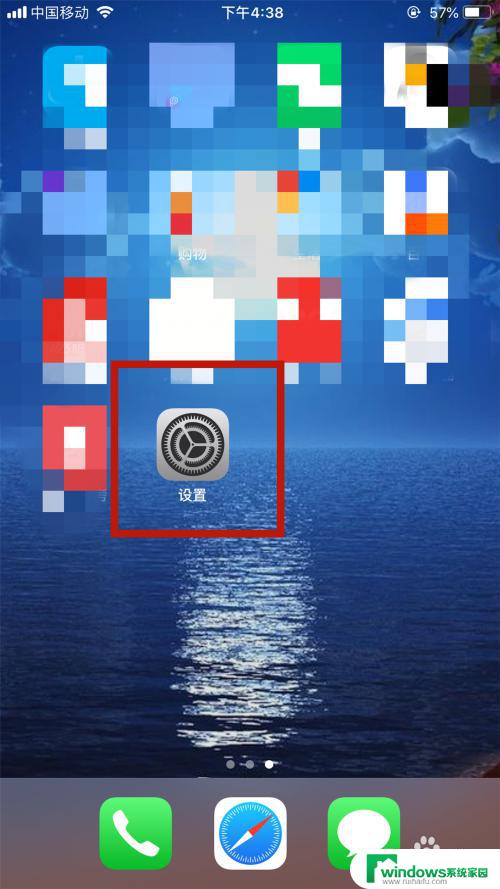苹果14截屏怎么设置 苹果iOS14截屏后如何编辑截图
更新时间:2024-02-04 09:49:09作者:xiaoliu
苹果iOS14为用户提供了更多的截屏功能和编辑选项,使得截屏变得更加便捷和个性化,在苹果iOS14系统中,我们可以通过不同的手势和操作来进行截屏,并且还可以在截屏完成后对截图进行编辑。这些新的功能让我们能够更好地捕捉和分享我们手机屏幕上的精彩瞬间。接下来让我们一起来了解一下苹果iOS14截屏设置和编辑截图的方法。
步骤如下:
1.打开苹果手机进入系统后,选择设置进入。
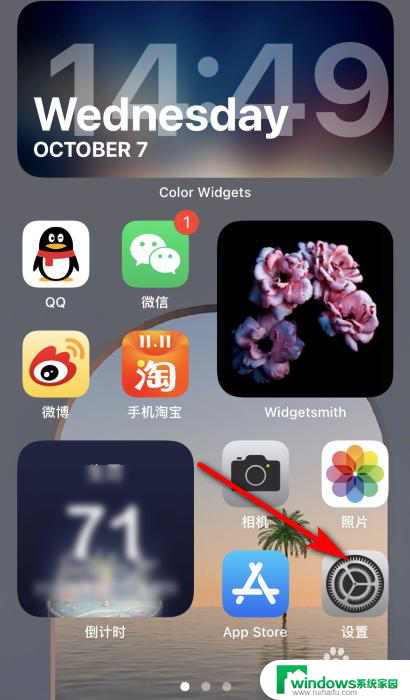
2.点击辅助功能的选项。
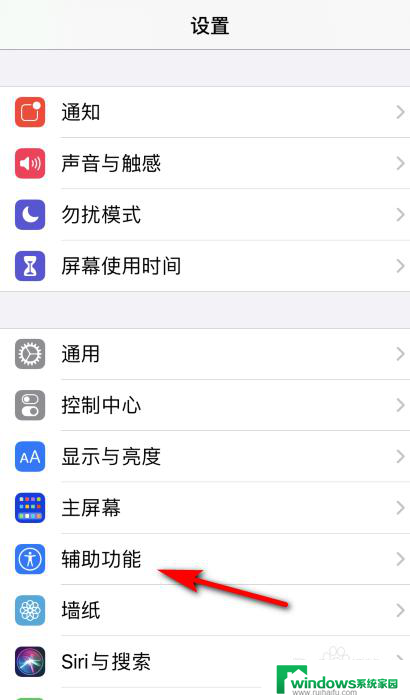
3.选择触控的选项进入。
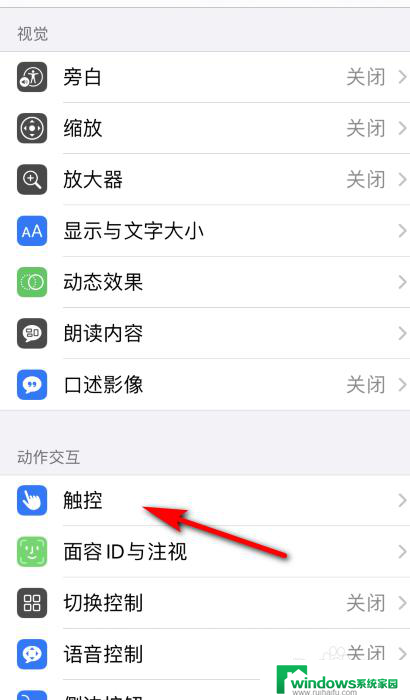
4.滑动到底部,选择轻点背面的选项。
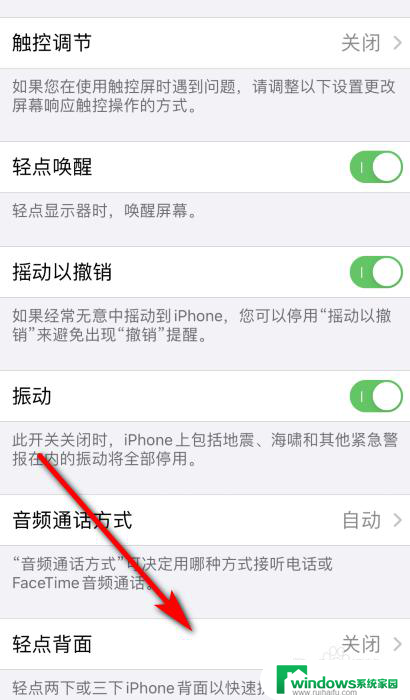
5.选择上方的轻点两下的选项。
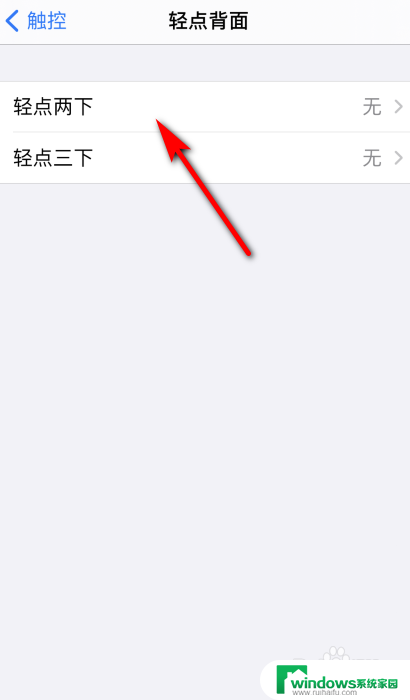
6.勾选截屏的功能,这样。在轻点手机背面两下时,就可以执行截屏操作。
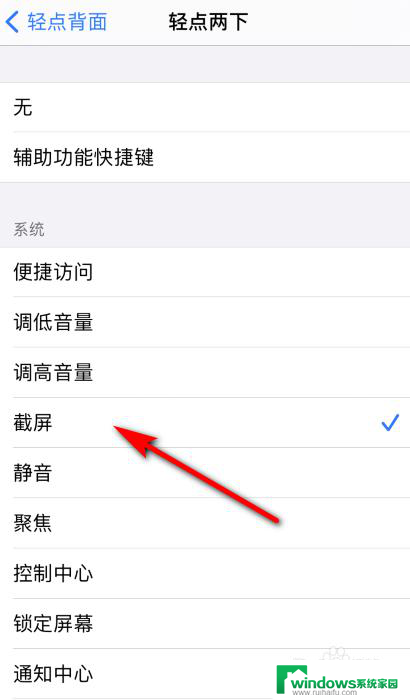
7.具体步骤总结如下:
1、打开苹果手机进入系统后,选择设置进入。
2、点击辅助功能的选项。
3、选择触控的选项进入。
4、滑动到底部,选择轻点背面的选项。
5、选择上方的轻点两下的选项。
6、勾选截屏的功能,这样。在轻点手机背面两下时,就可以执行截屏操作。
以上就是关于苹果14截屏设置的全部内容,请大家参照小编的方法来处理同样的情况,希望这对大家有所帮助。